Hỗ trợ tư vấn
Tư vấn - Giải đáp - Hỗ trợ đặt tài liệu
Mua gói Pro để tải file trên Download.vn và trải nghiệm website không quảng cáo
Tìm hiểu thêm »Các dạng file PDF đều yêu cầu cần phải có phần mềm đọc mới có thể xem được nội dung. Tuy nhiên, đối với các file ảnh thì bạn hoàn toàn có thể dùng ứng dụng trong windows để đọc. Chính vì vậy, để tiện lợi cho việc xem nội dung, bạn nên chuyển các file PDF sang dạng ảnh.
Công cụ đầu tiên mà chúng tôi muốn giới thiệu với các bạn là Small PDF. Đây là một trang web chuyển đổi pdf trực tuyến hàng đầu hiện nay, với rất nhiều định dạng đầu ra khác nhau và giao diện cực kỳ thân thiện.
Đầu tiên các bạn truy cập vào trang https://smallpdf.com/vi, sau đó nhấn chọn mục PDF sang JPG.
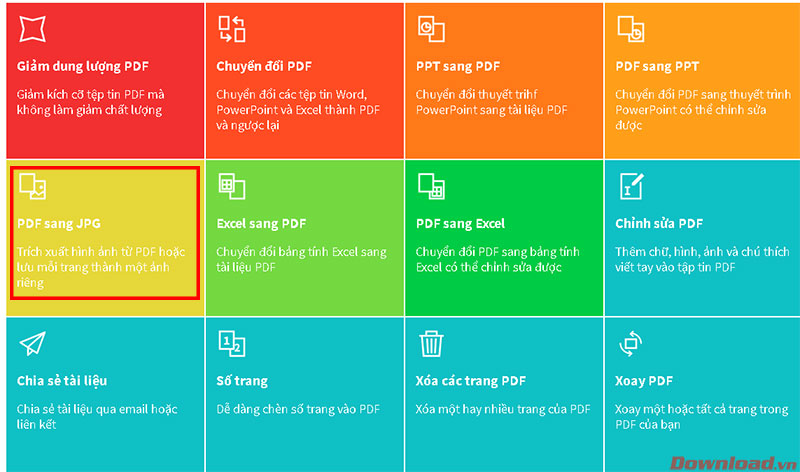
Tiếp tục ấn vào nút CHỌN TỆP và chọn tập tin PDF cần chuyển đổi.
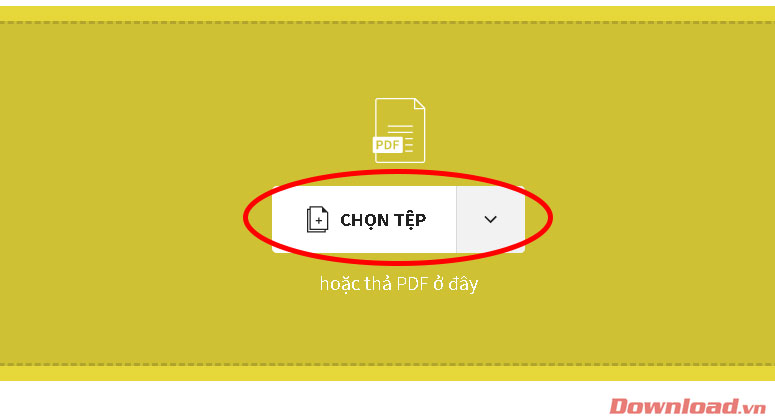
Các bạn chọn một trong 2 cách trích xuất:
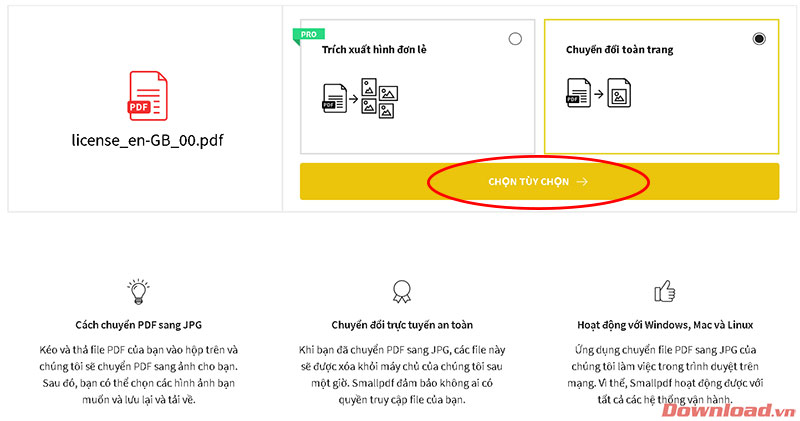
Sau khi đã trích xuất xong, ta nhấn nút Tải file xuống để tải những file ảnh đã được chuyển đổi.
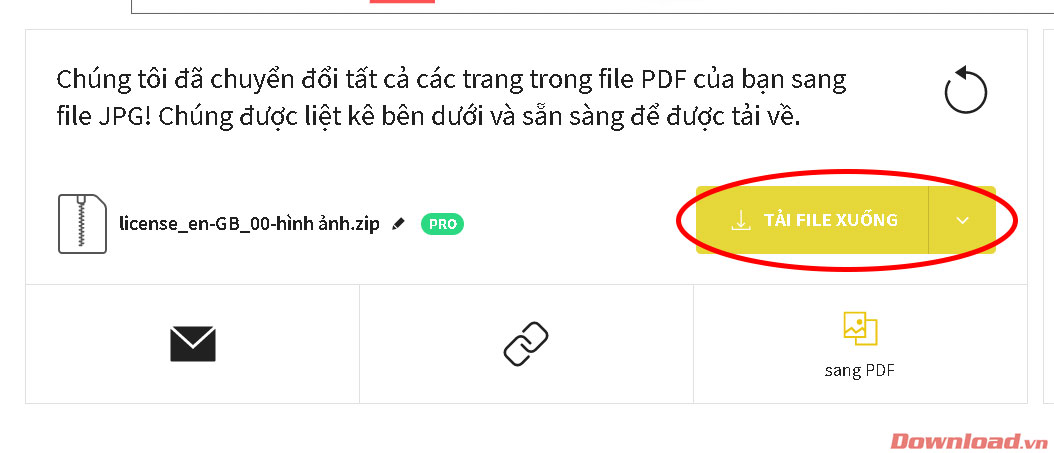
Video hướng dẫn chuyển đổi PDF sang ảnh bằng SmallPDF:
Freepdfconvert cũng là một trang web rất uy tín trong chuyển đổi pdf. Điểm mạnh của trang web này là các công cụ khá nhiều, có thể nén pdf, bảo vệ file pdf...
Để chuyển đổi pdf sang file ảnh, đầu tiên các bạn truy cập vào trang https://www.freepdfconvert.com/vi, sau đó rê chuột vào dòng Tất cả các công cụ ở trên thanh menu và chọn một trong 2 phần PDF sang PNG hoặc PDF sang JPG tùy vào định dạng ảnh mà bạn muốn xuất ra.
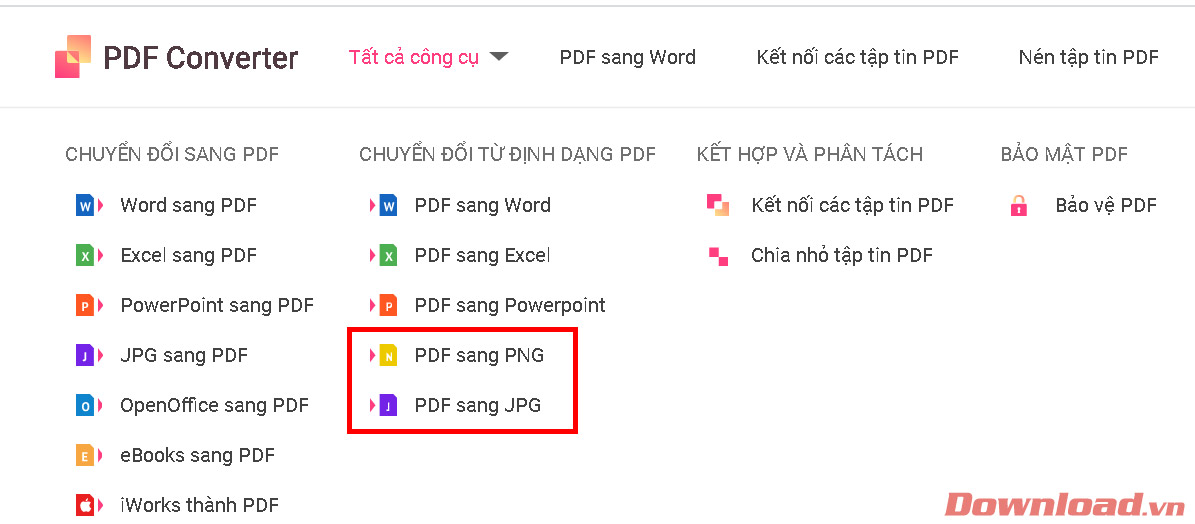
Tiếp theo, nhấn nút Chọn tệp PDF sau đó chọn file pdf mà bạn muốn chuyển đổi. Hoặc bạn cũng có thể kéo và thả file đó vào phần thả tập tin tại đây.
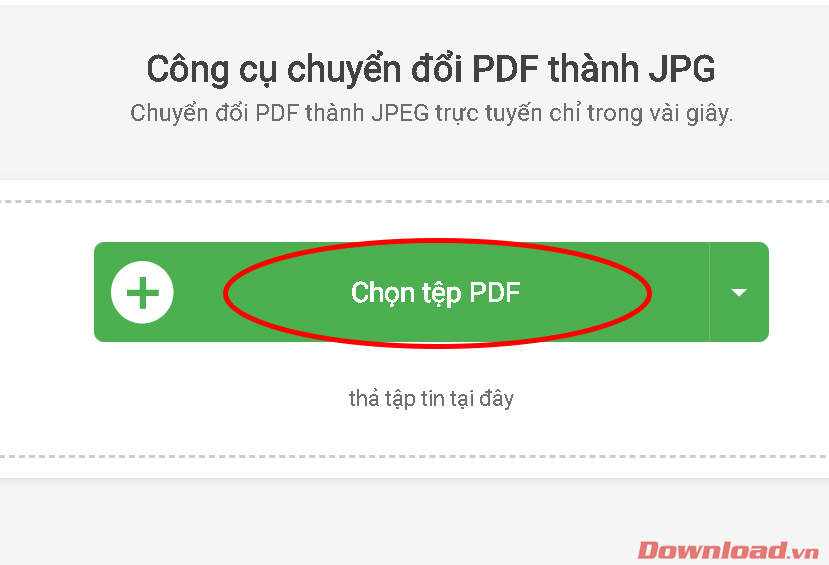
Sau khi tải lên, mỗi một trang PDF sẽ được chuyển thành một file ảnh. Các bạn có thể nhấn vào từng file để tải xuống từng file một hoặc nhấn nút Tải xuống để tải toàn bộ các file ảnh.
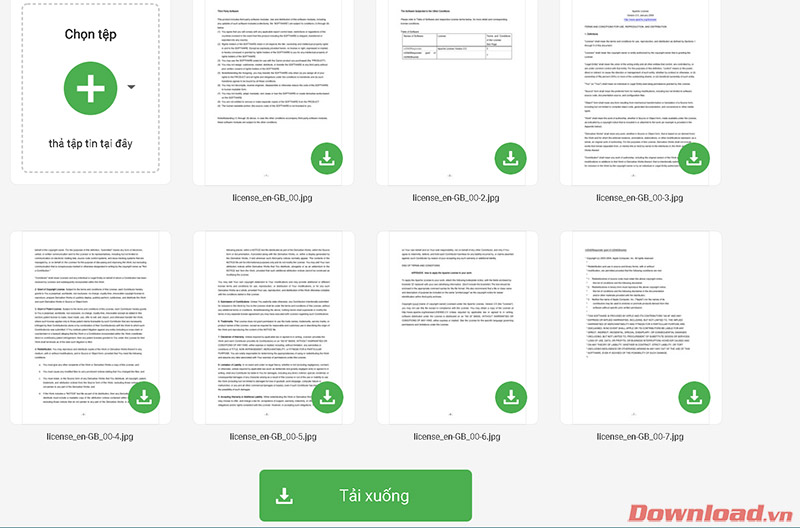
Video hướng dẫn chuyển đổi PDF sang ảnh bằng Freepdfconvert:
Đầu tiên, các bạn truy cập vào trang https://www.pdf2go.com/vi sau đó chọn phần PDF sang JPG.
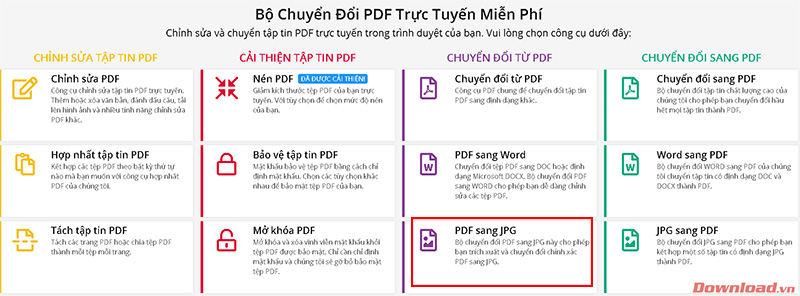
Nhấn nút Chọn tập tin để chọn tập tin cần chuyển đổi.
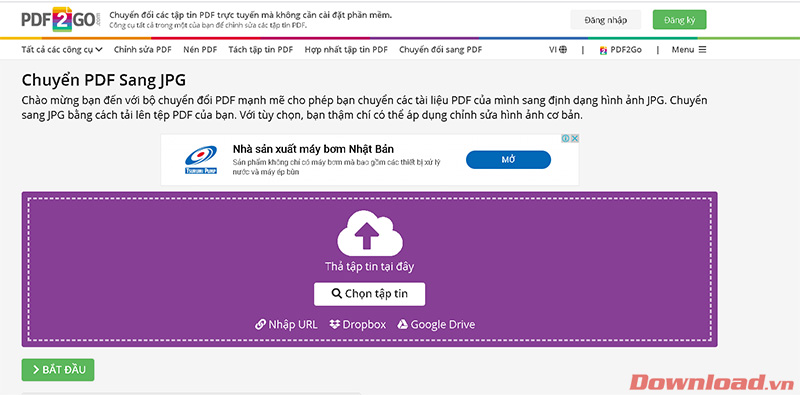
Sau khi đã chuyển đổi xong, chúng ta nhấn nút Tải xuống ở cuối của mỗi file để tải từng file ảnh. Nếu muốn tải tất cả các ảnh, hãy nhấn nút Tải xuống tập tin Zip.
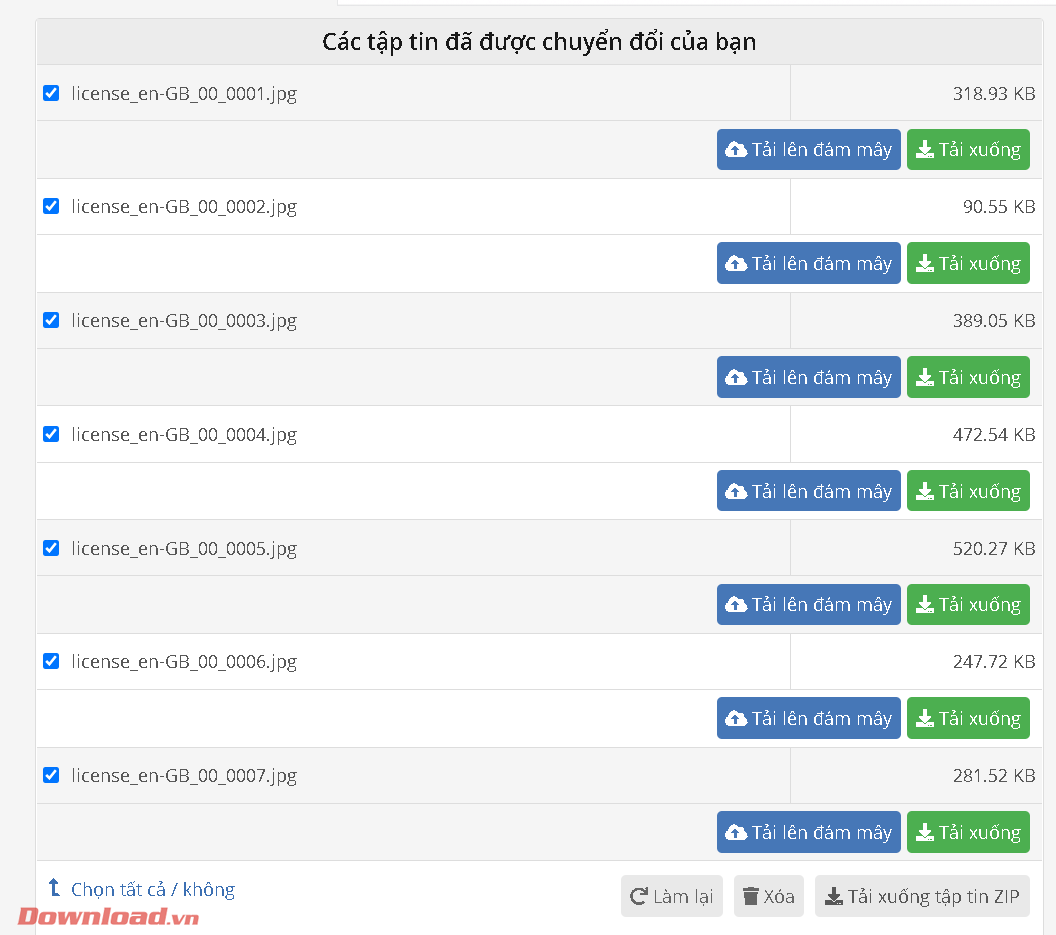
Video hướng dẫn chuyển đổi PDF sang ảnh bằng Pdf2go:
Website thứ 4 mà các bạn có thể sử dụng là PDFcandy.
Các bạn truy cập vào trang https://pdfcandy.com/vn/, sau đó nhấn một trong 2 nút PDF sang JPG.
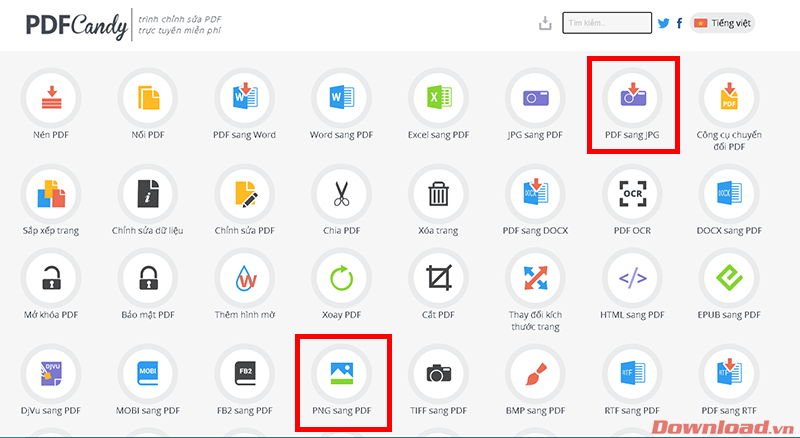
Tiếp tục nhấn vào nút Thêm tập tin để chọn tập tin pdf muốn chuyển đổi.
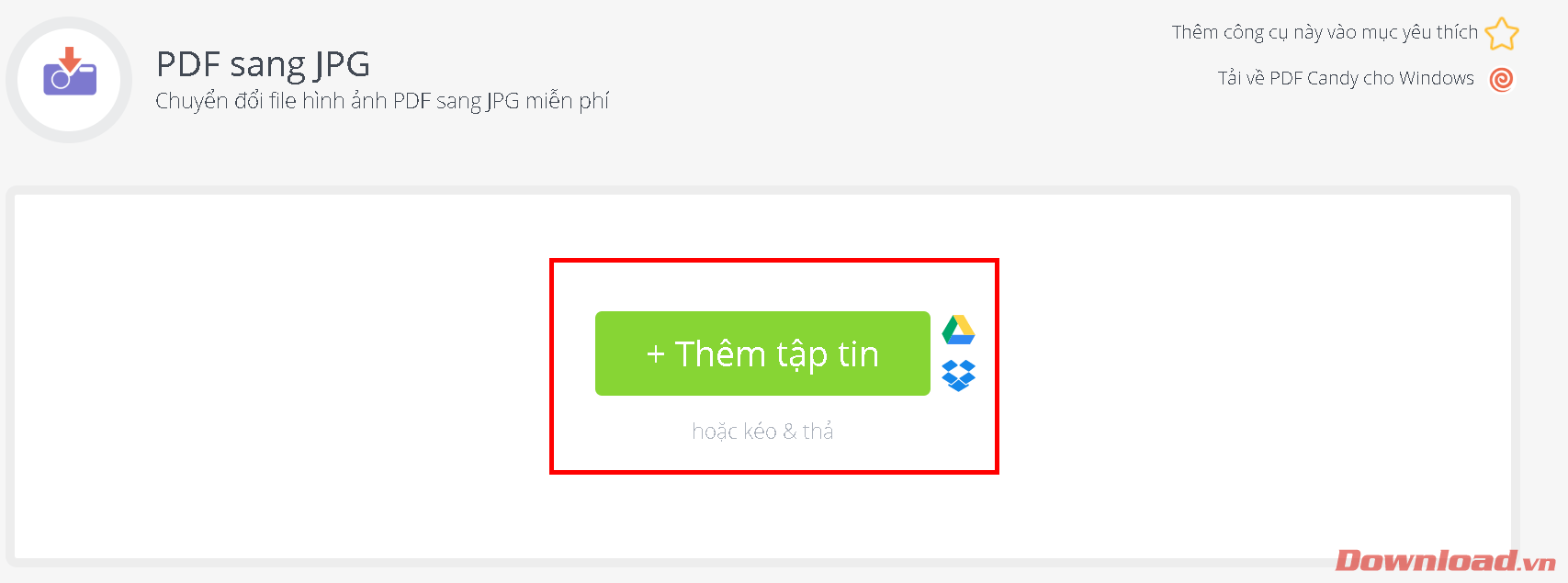
Chọn tiếp chất lượng ảnh xuất ra (nên chọn Chất lượng cao) sau đó nhấn nút Chuyển PDF.
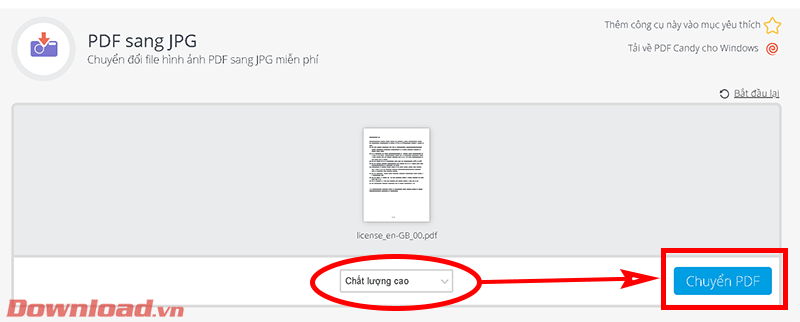
Sau khi đã chuyển đổi xong, hãy nhấn nút Tải tập tin để tải các file ảnh về máy.
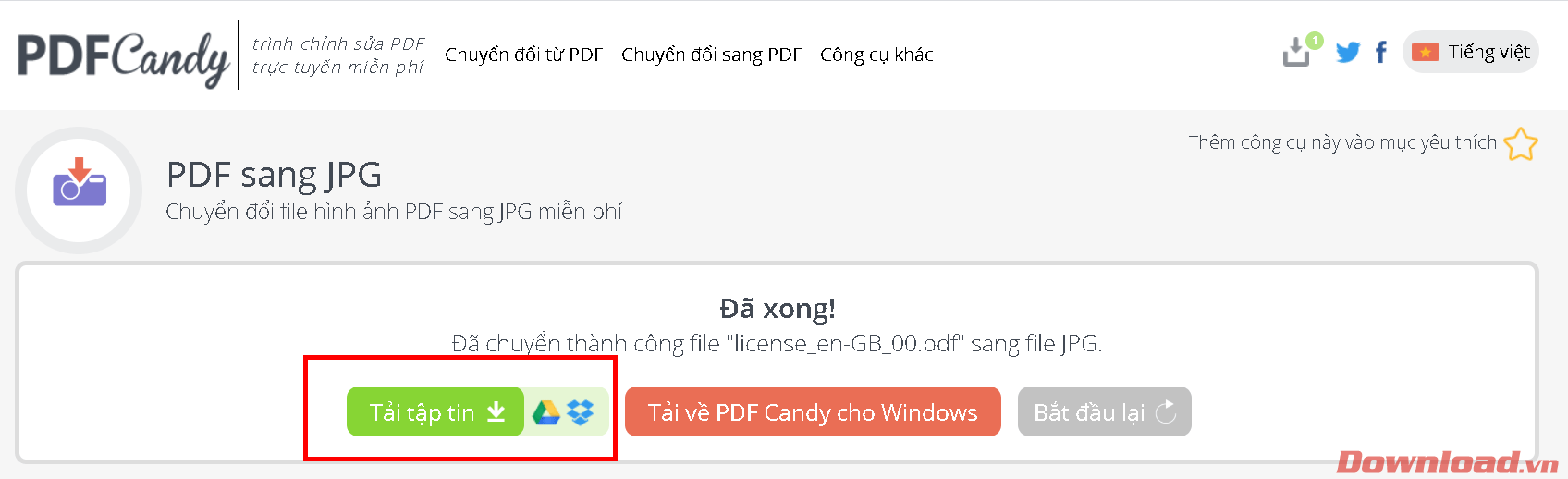
Video hướng dẫn chuyển đổi PDF sang ảnh bằng PDFCandy:
Trên đây là một số trang web giúp bạn chuyển đổi file PDF sang file ảnh mà không cần dùng thêm bất cứ phần mềm nào.
Chúc các bạn thực hiện thành công!
Theo Nghị định 147/2024/ND-CP, bạn cần xác thực tài khoản trước khi sử dụng tính năng này. Chúng tôi sẽ gửi mã xác thực qua SMS hoặc Zalo tới số điện thoại mà bạn nhập dưới đây: